料金のお支払い
【お支払いの流れについて】
当サービスのご利用料金のお支払いは、全て「XServerアカウント」からのお手続きとなります。
手続き後に「請求情報」が発行されますので、発行された請求情報をご確認いただきお支払いください。
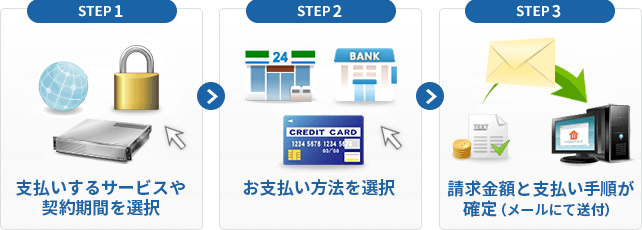
料金のお支払い方法
1.「料金支払い」をクリック
XServerアカウントへログインし、上部メニューの「料金支払い」をクリックしてください。

2.「支払方法を選択する」をクリック
支払い対象のアカウントにチェックを入れ、「契約期間」をご選択の上、「支払方法を選択する」をクリックしてください。
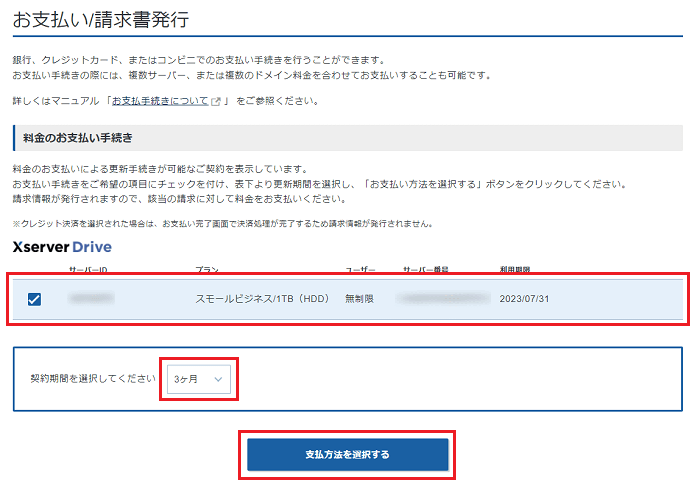
以降、お支払い方法ごとの操作手順に関しては、以下のマニュアルをご参照ください。
- 「コンビニ決済の場合」
- 「クレジットカード決済の場合」
- 「銀行振り込みの場合」
- 「ペイジー決済の場合」
- 「あと払い(ペイディ)の場合」
- 「プリペイド決済の場合」
請求情報の確認方法(クレジットカード決済・あと払い(ペイディ)・プリペイド決済以外)
※クレジットカード・あと払い(ペイディ)決済・プリペイド決済の場合は、即時に決済が完了するため、請求情報は発行されません。
1.「料金支払い」をクリック
XServerアカウントへログインし、上部メニューの「料金支払い」をクリックしてください。

2.「詳細」をクリック
対象「請求情報」行の右端にある「詳細」ボタンをクリックします。
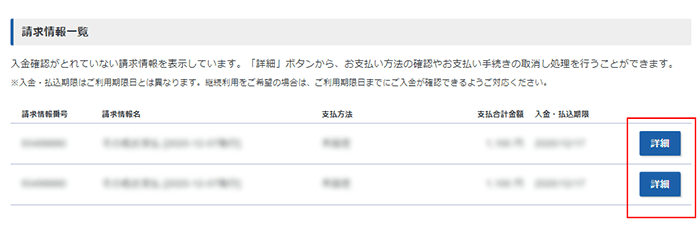
遷移先の画面にて請求情報の詳細を確認できます。
お支払い方法・更新期間の変更
1.「料金支払い」をクリック
XServerアカウントへログインし、上部メニューの「料金支払い」をクリックしてください。

2.「詳細」をクリック
対象「請求情報」行の右端にある「詳細」ボタンをクリックします。
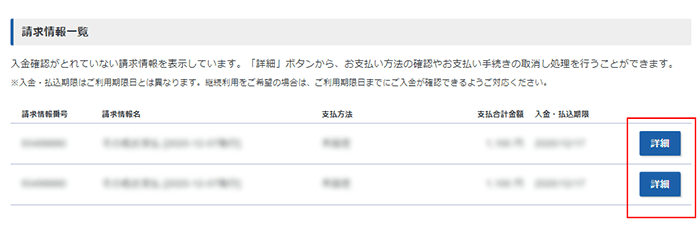
3.お支払い方法を変更
- お支払い方法を変更する場合
-
上部の「契約期間・支払い方法の変更」をクリックします。
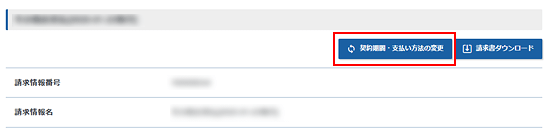
確認画面で内容を確認し、「この請求情報を取り消す」をクリックします。
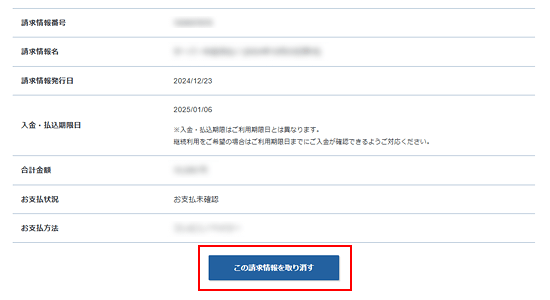
請求情報取り消しのメッセージが表示されるので「OK」をクリックします。
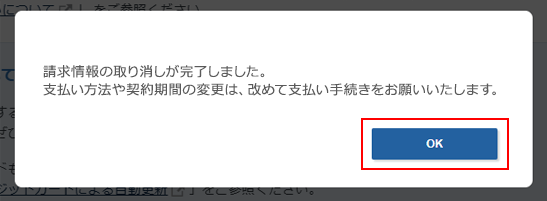
「お支払い/請求書発行」メニュー下部にある「料金のお支払い手続き」より、再度お支払い手続きを行ってください。
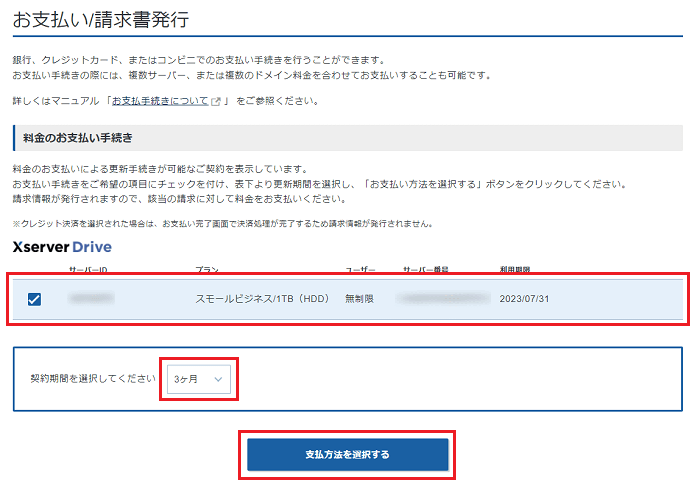
- 契約期間を変更する場合
-
上部の「契約期間・支払い方法の変更」をクリックします。
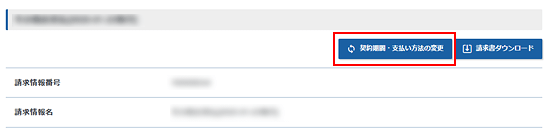
確認画面で内容を確認し、「この請求情報を取り消す」をクリックします。
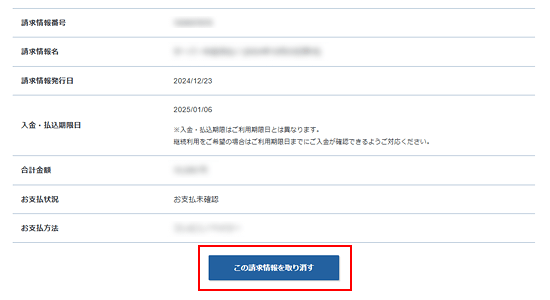
請求情報取り消しのメッセージが表示されるので「OK」をクリックします。
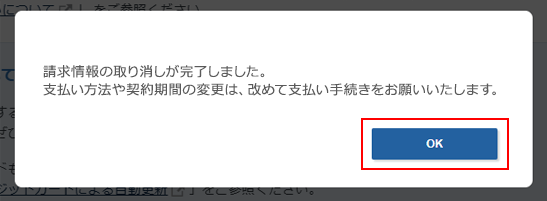
「お支払い/請求書発行」メニュー下部にある「料金のお支払い手続き」より、再度お支払い手続きを行ってください。
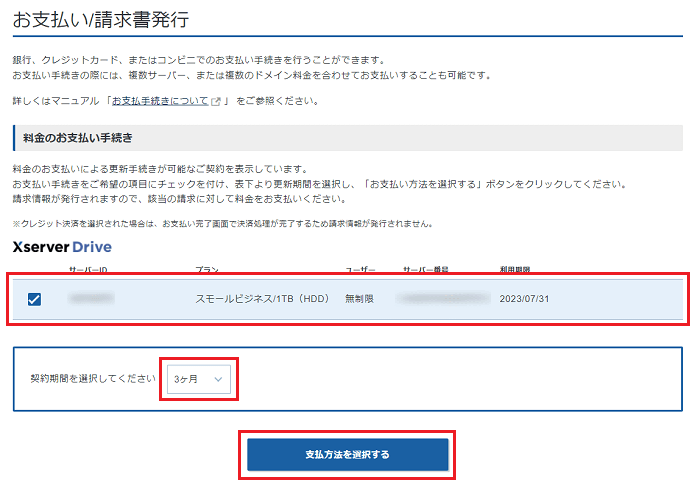
お支払いについての注意事項
初回のお支払いについて
初回支払い時のご請求金額には初期設定費用が、スモールビジネス・ビジネス・ビジネスプラスプランには11,000円(税込)、エンタープライズ(専用)プランには110,000円(税込)が含まれています。
お支払い後の返金はできませんのでご注意ください
料金をお支払いいただいた後は、契約期間途中での解約の場合でも料金の返金はできませんのでご了承ください。
契約更新に関するご案内について
クラウドストレージのご利用期限の約1ヵ月半・2週間前より複数回、メールを送付いたします。
また、「SMS通知」が有効な場合、ご利用期限日前後に複数回、以下の番号よりSMSを送付いたします。
+1(813)418-6712
通知先となる「ご登録メールアドレス」および「お電話番号」は、XServerアカウントの上部メニュー右端、XServerアカウントメニューにある「登録情報確認・編集」から、ご確認、ご変更ください。
複数サービスの一括支払いについて
同一XServerアカウントのクラウドストレージを一括で支払うことが可能です。
※クラウドストレージとサーバー、クラウドストレージとドメインなど、複数のサービスのお支払いをまとめて支払うことはできません。


